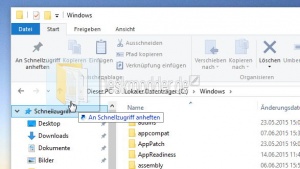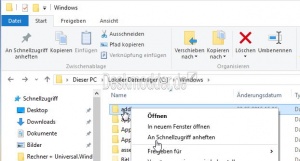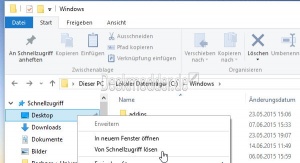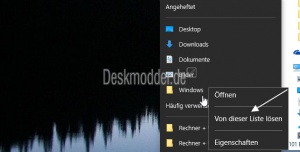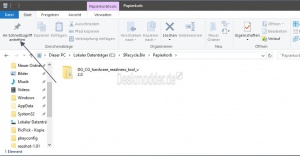Ordner an Schnellzugriff anheften Windows 10
Der Schnellzugriff im Datei Explorer unter Windows 10 sind die neuen Favoriten. Dort kann man Ordner die man häufig benötigt anheften, um diese schnell öffnen zu können. Wie man Ordner unter Windows 10 zum Schnellzugriff hinzufügt, zeigen wir euch jetzt.
Auch interessant:
- Schnellzugriff aus Datei Explorer entfernen Windows 10
- Schnellzugriff Windows 10 Häufig verwendete Dateien oder Ordner entfernen
- Datei Explorer mit Dieser PC anstatt Schnellzugriff starten Windows 10
Dieses Tutorial ist für die Windows 10 1903 (und höher), 1809, 1803, 1709, 1703 und 1607 geeignet.
- Neu installieren: Windows 10 clean neu installieren Speziell: Windows 10 21H1, 20H2 und 2004 neu installieren
- Unterschied Cloud Download Lokale Neuinstallation und Inplace Upgrade Windows 10
- Windows 10 ISO Final : 21H2 19044 ISO und 22H2 19045 ISO
- Windows 10 Patchday 9.04.2024 KB5036892 Windows 10 19045.4291
- Funktionsupdate auf Windows 10 22H2 (19045) KB5015684 Enablement Package - Download
- Intel Microcode Updates für Windows 10 20H2 / 2004 bis 1507 (27.01.2021)
Ordner über das Ribbon an den Schnellzugriff anheften
Möchte man einen Ordner an den Schnellzugriff hinzufügen, reicht es im Datei Explorer Ribbon / Reiter Start ganz einfach auf die Stecknadel links zu klicken.
Schon wird der Ordner angeheftet und erscheint sowohl unter Schnellzugriff, Im linken Baum vom Datei Explorer und auch in der Sprungliste der Taskleiste und dem Startmenü.
Ordner in den Schnellzugriff ziehen
Hat man einen bestimmten Ordner offen, so braucht man nicht unbedingt zurückgehen, um den Ordner anzuheften. Man zieht das Ordnersymbol ganz einfach in den linken Baum vom Datei Explorer. Dort wird er dann angeheftet und erscheint auch überall, wie oben schon beschrieben.
Ordner über das Kontextmenü an den Schnellzugriff anheften
Natürlich bietet auch das Kontextmenü die Möglichkeit, einen Ordner anzuheften. Rechtsklick auf den Ordner und "An Schnellzugriff anheften" genügt, damit der Ordner dann im Schnellzugriff erscheint.
Ordner vom Schnellzugriff lösen entfernen
Möchte man einen Ordner aus dem Schnellzugriff entfernen, dann bietet Windows 10 auch hier mehrere Möglichkeiten.
Einmal im Ordner Schnellzugriff oder im linken Verzeichnisbaum des Datei Explorers ein Rechtsklick machen und auf "Von Schnellzugriff lösen drücken.
Oder im Startmenü oder in der Taskleiste in der Sprungliste einen Rechtsklick machen und "Von dieser Liste lösen" anklicken.
Auch so wird der Ordner aus dem Schnellzugriff entfernt.
Papierkorb an Schnellzugriff anheften
Wer den Papierkorb öfter benötigt, kann ihn auch an den Schnellzugriff im Datei Explorer heften.
Und so geht es:
- Hat man den Papierkorb auf dem Desktop, dann einfach öffnen und unter dem Reiter Start "An Schnellzugriff anheften".
Ansonsten
- Datei Explorer öffnen unter Reiter Ansicht den Haken setzen "Ausgeblendete Elemente"
- Dann zu C:\ gehen $Recycle.Bin/ Papierkorb öffnen
- Reiter Start und auch hier "An Schnellzugriff anheften"
Das war es auch schon.
Fragen zu Windows 10?
Du hast Fragen oder benötigst Hilfe? Dann nutze bitte unser Forum und nicht die Tipp-Box! Auch Gäste (ohne Registrierung) können bei uns Fragen stellen oder Fragen beantworten. - Link zum Forum | Forum Windows 10
| Neue Tutorials für Windows 10 | Top 10 der Tutorials für Windows 10 | |